ところで私は、日本通信の格安SIM「合理的プラン」の回線をいくつか保有しています。
実際に利用して感じているのは、月額費用を抑えたいと考えている方に、予想外にオススメできるSIMである事です。
今回は、日本通信SIMの「合理的プラン」の概要と、初期費用を抑えて契約する方法、速度や申込み手続きの流れを、解説してみたいと思います。
合理的プランとは
290円から使える激安SIM
「合理的プラン」は、MVNOの老舗である日本通信が提供する格安スマホプラン(SIM)です。
3種類のプランで展開されており、最安の「シンプル290プラン」なら、1ヶ月290円から利用できます。
超ライトユーザーだけに利用価値があるかと思いきや「みんなのプラン」「50GBプラン」も、安価ながらメイン回線で使える内容である事がわかります。
| シンプル290プラン | みんなのプラン | 50GBプラン | |
|---|---|---|---|
| 月額基本料 | 290円 | 1,390円 | 2,178円 |
| データ量 | 1GB | 20GB | 50GB |
| 無料通話 | なし | あり ※下記から選択
|
あり ※下記から選択
|
| 国内通話料 | 30秒11円 | 30秒11円 | 30秒11円 |
| 追加データ | 1GBあたり220円 | 1GBあたり220円 | 1GBあたり220円 |
| 対応ネットワーク | ドコモ LTE(4G) / 5G | ドコモ LTE(4G) / 5G | ドコモ LTE(4G) / 5G |
| 主なオプション | 追加データ
通話オプション
|
追加データ
通話オプション
|
追加データ
通話オプション
|
| 初期手数料 | 3,300円 | 3,300円 | 3,300円 |
nihontsushin.com
オプション追加でプランはカスタマイズできるので、合理的に無駄なく使うことができます。
スタータパックを買うと初期手数料が安い
少しでも安く申し込みたい!と考えるなら「スターターパック」をネットで購入するのが断然オススメです。
合理的プランのスターターパックは、新規・MNPのいずれも対応しており、初期手数料が無料になる「申込コード」が含まれています。
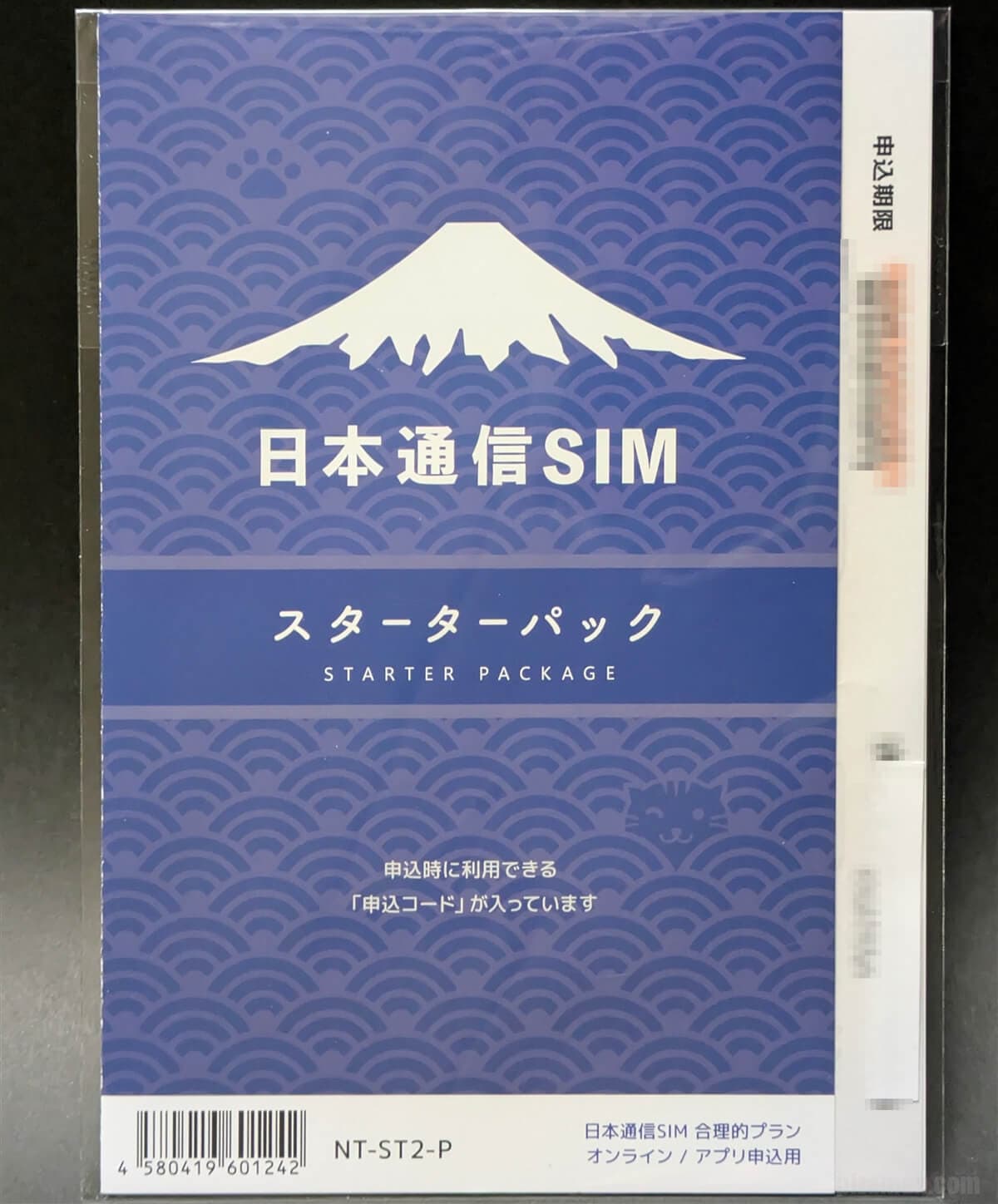
nihontsushin.com
スターターパックは、初期手数料の3,300円未満で販売されている事が多いので、初期費用の若干節約することができます。
価格は店舗によって異なるので、数店舗をチェックする事をオススメします。
対応機種
合理的プランは、ドコモ LTE(4G) / 5G回線を利用しています。
国内向けに販売されたSIMフリースマホ、ドコモが販売したスマホが使えます。
ドコモ回線がロックされていない、下記バントに対応しているスマホなら、AndroidやiPhoneを問わず利用可能です。
合理的プランのバンド
- 5G :n78、n79、n257
- 4G LTE: 1、3、19/26、21、28、42
- 3G:1、6/19
※4G LTEの1は必須
※5Gは「5Gオプション(無料)」を有効した場合のみ
※3Gは「5Gオプション(無料)」を無効にした場合のみ
SIMカードとeSIMが選べる
「SIMカード」と「eSIM」が選択可能です。
既に述べた通り、合理的プランは安価あ通話オプションが充実しているので、DSDV用途としても活用できるでしょう。
ちなみに、SIMカードを選択した場合はマルチカットタイプが届きます。
お好きなサイズ(標準SIM、microSIM、nanoSIM)に切り離して使う事ができます。

eSIMには手数料
基本的には、お好みで「SIMカード」と「eSIM」を選んでも構いません。
しかし、eSIMの場合はスマホの機種を変更する時にも、手数料が必要となる事を留意してください。
- eSIM手数料:1100円(税込)
個人的には、特段の理由がない場合、SIMカードを選択することをオススメします。
支払い方法
支払い方法は、クレジットカード決済です。
- VISA
- Mastercard
- JCB
- American Express
- Diners Club
nihontsushin.com
速度はそれなり
参考として、実際に一年以上使った上での、所感を述べておくと「速くないが、普通に使える」です。
ご存知のとおり、回線速度は、時間帯・場所・時期・端末など、さまざまな要因で変化するため、一概に速い遅いとは言い切れません。
速度測定もあまり意味をなさないことは承知の上ですが、平日(2025年1月上旬)の測定結果を参考として残しておきたいと思います。
11時ごろ
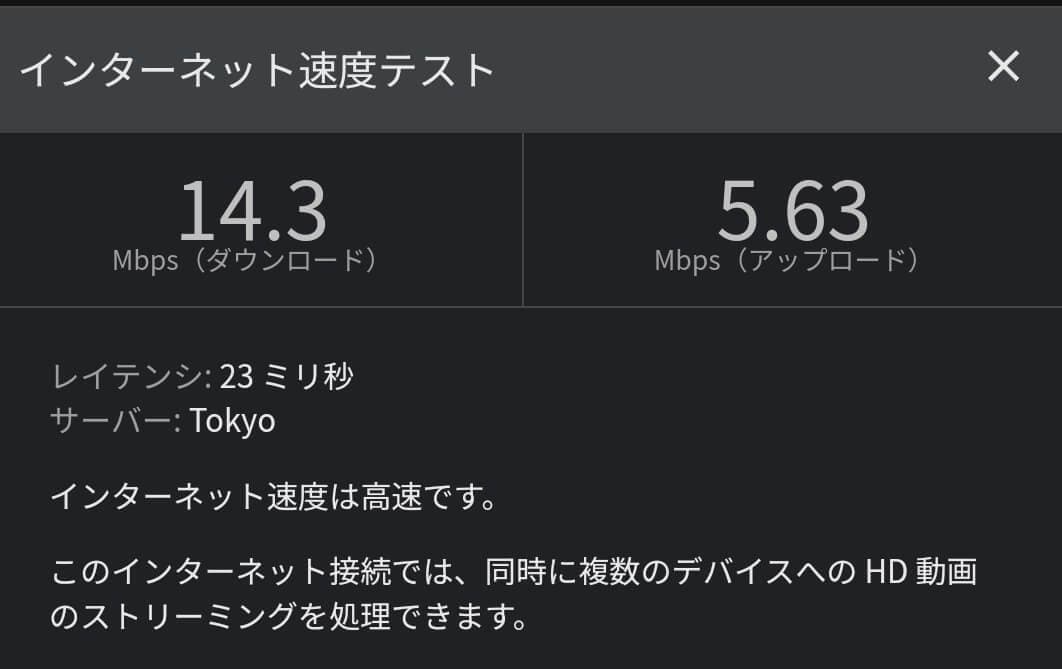
12時ごろ
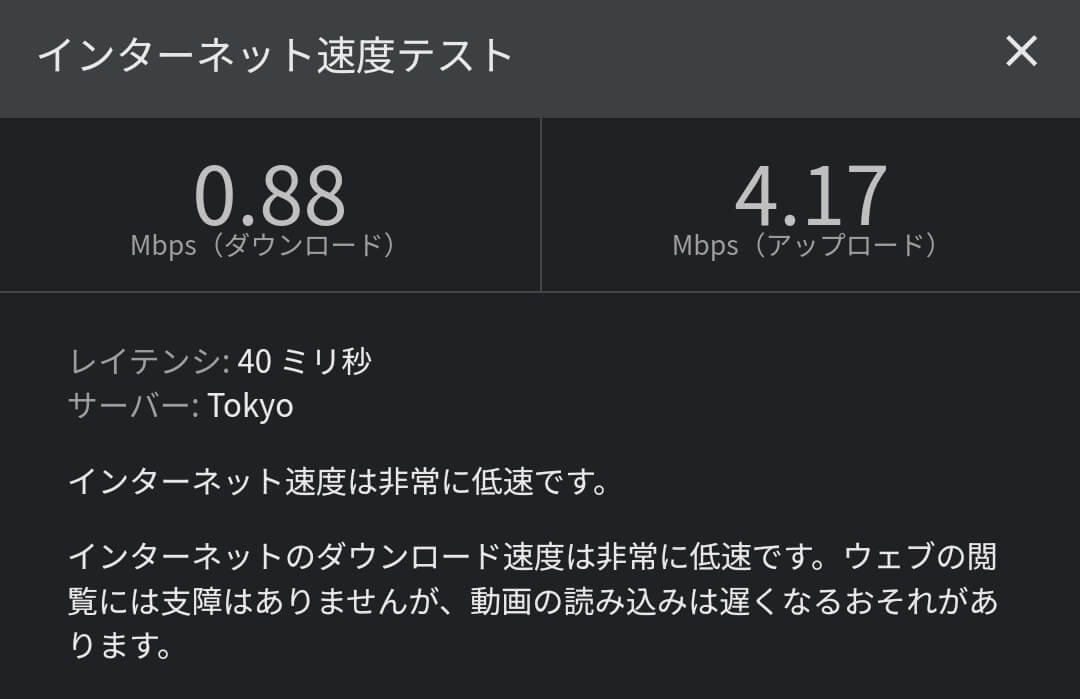
14時ごろ
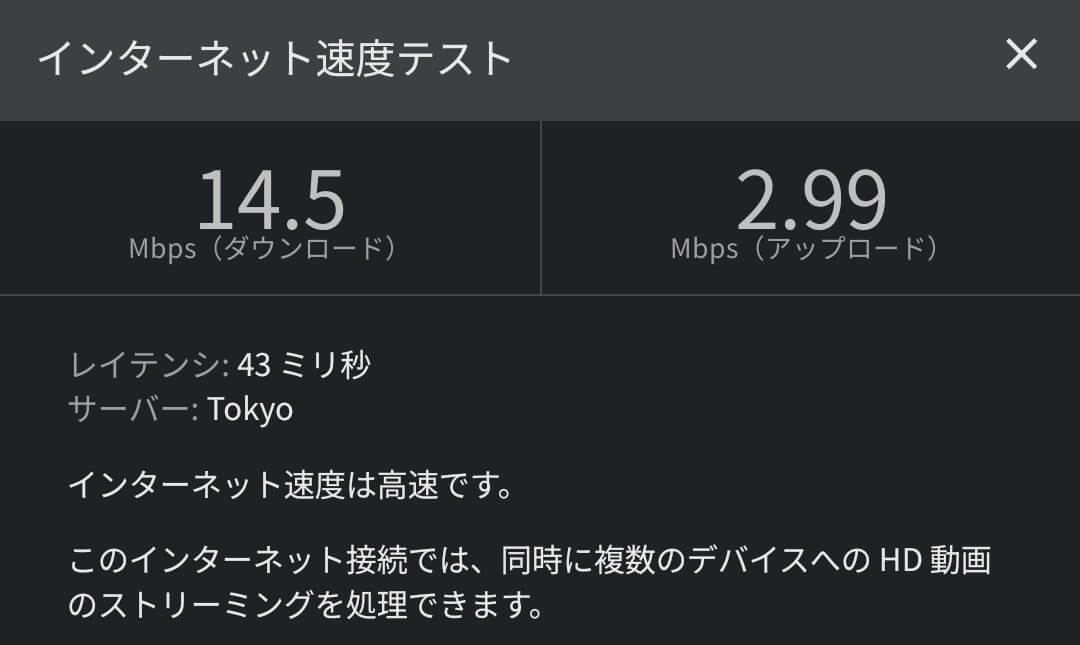
17時ごろ
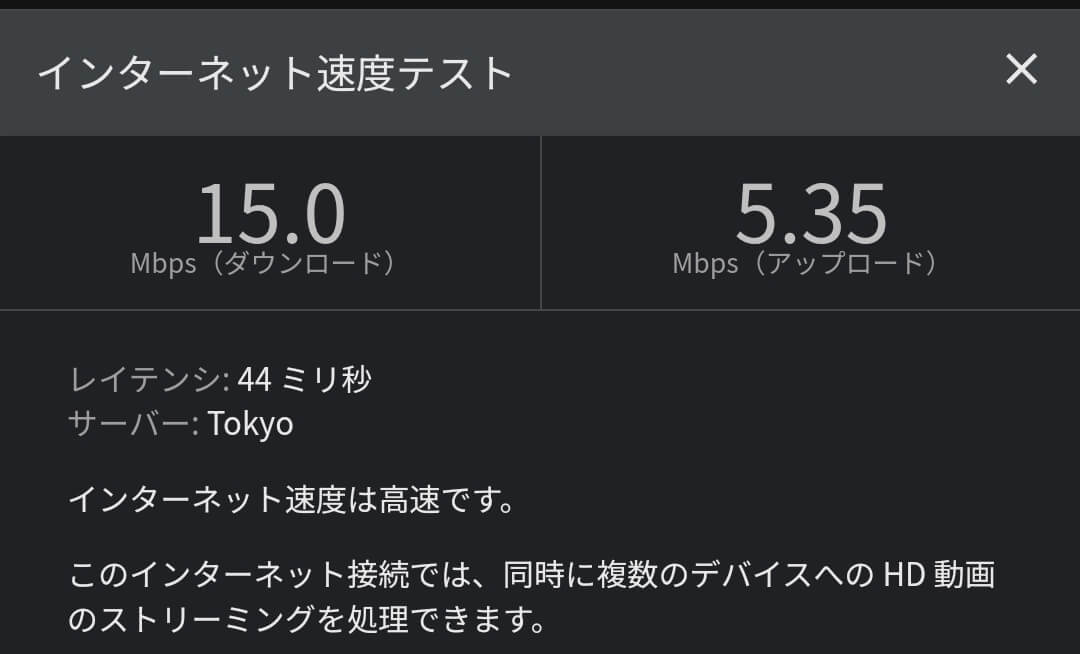
18時ごろ
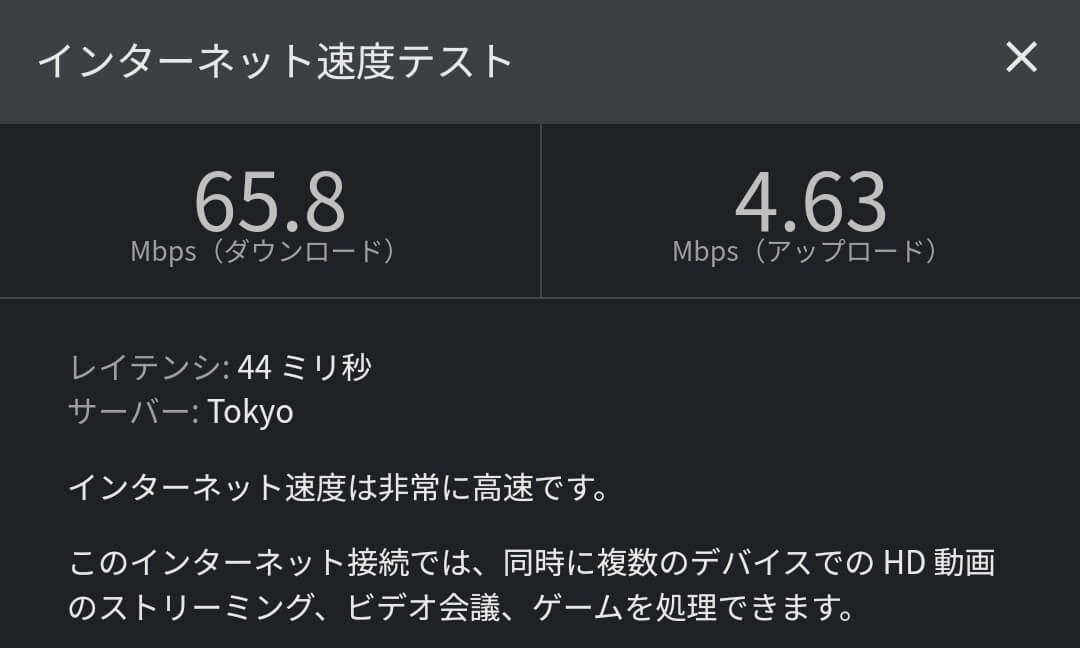
他の回線業者と同じく平日正午は混雑しがちですが、激安回線である事を考えると必要十分かと。
実際に、SNS、ブラウジング、ゲームプレイ、音楽ストリーミングなどの用途では、ほとんど不都合を感じることはありませんでした。
高画質の動画再生やアプリのダウンロード・更新の場合、時間帯によっては、物足りなさを感じるかも知れません。速度を最重視する方は、MVNOではなく、キャリアと契約しましょう。
速度制限後のスピード
データ量の上限に達すると、自動的に「低速モード」に切り替わります。
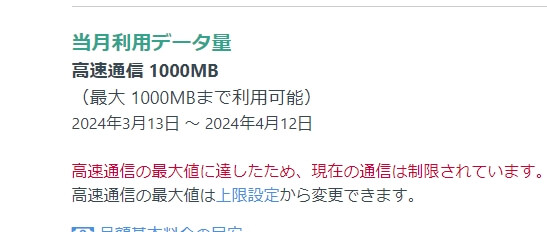
追加課金なしでも、引き続き通信は可能ですが、速度が大幅に制限される事になります。
スピードテストを実施したところ、下り約0.13Mbpsくらい。
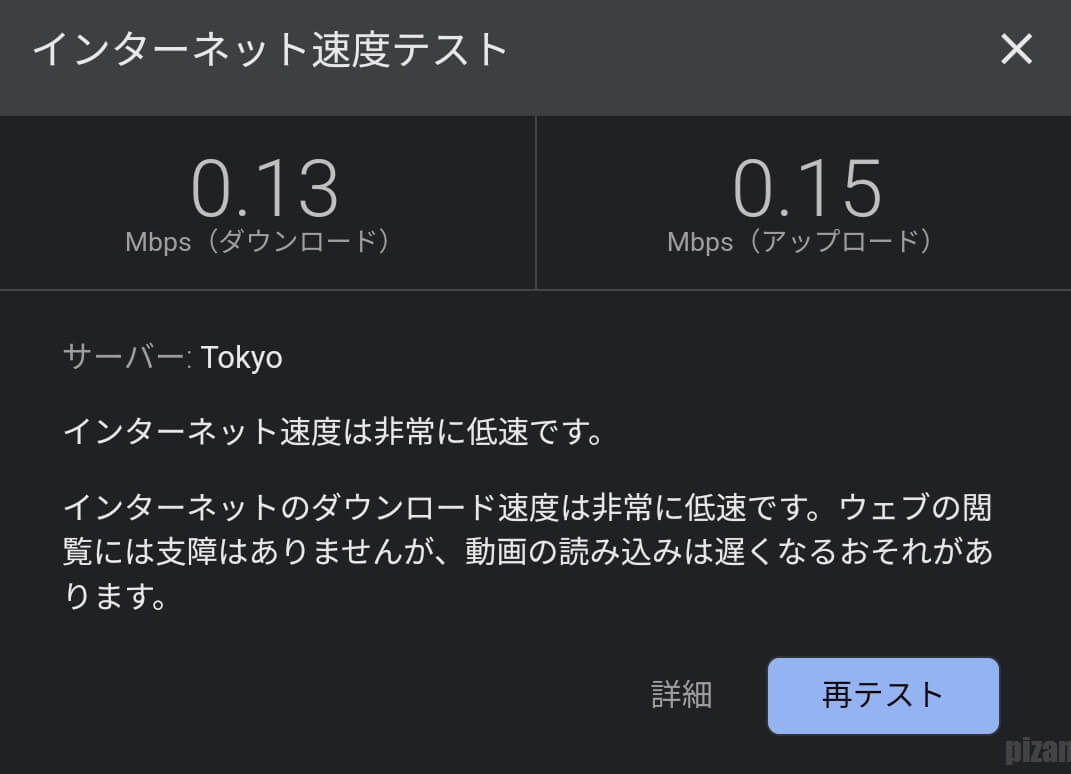
メールやSNSメッセージの送受信だけならギリギリ?
スターターパックを買ってみた
内包物
スターターパックの主な内包物は下記のとおり。

有効期限に注意
スターターパックには「有効期限」があるので注意しましょう。
※有効期限が過ぎた申込みコードは無効
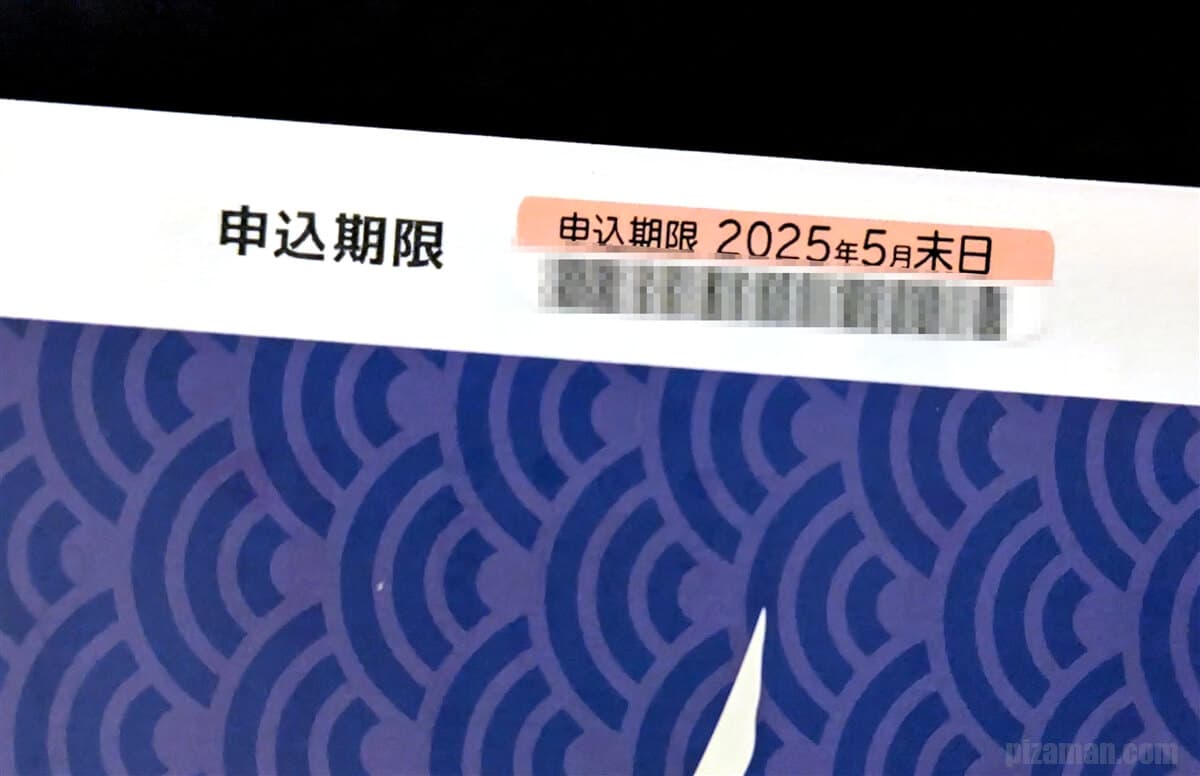
パッケージの案内を参考に、購入後は速やかに申し込みましょう。
申し込み手順
申し込みの流れと、必要な物、申込み後にやる事を補足しておきたいと思います。
用意するもの
- メールアドレス
- 本人確認書類
- クレジットカード
- MNP番号 ※ツーストップ型MNP転入時のみ(詳細後述)
申し込みの流れ
MNP転入の場合
新規契約の場合
申込み後にやる事
- 開通処理
- SIM装着、またはesimのインストール
- APNまたはプロファイル設定
開通処理
本人確認書後に届く、スタートガイドを参考に、開通(転入)処理をします。

開通処理はマイページにログインして行います。
※切り替えには時間が掛かります
- 10時~20時に開通処理:1時間以内に完了
- 20時~24時に開通処理: 翌日11時までに完了
- 0時~10時に開通処理:当日11時までに完了
SIM装着、またはesimのインストール
スマホにSIMカードを装着、またはesimをDLしましょう。
SIMカードを選んた方は、届いたSIMカードお好みのサイズにはずして、スマホのSIMスロットトレイに装着しmす。

esimを選んた方は、下記ガイドを参考にインストールを済ませましょう。
nihontsushin.com
APNまたはプロファイル設定
データ通信を使えるようにするには、APN(Android)またはプロファイル(ios)の設定が必要です。
APN(Androidなど)
下記APNを設定すると、全て完了です。
- 名前:任意
- APN:dm.jplat.net
- ユーザー名:jci@jci
- パスワード:jci
- 認証タイプ:PAPまたはCHAP
nihontsushin.com
プロファイル(ios)
iPhoneなど、ios機器の場合はプロファイルのダウンロードすると設定完了です。
nihontsushin.com
まとめ
最安値クラスの音声SIM
屋外でいつも爆速を求めている方でなければ、多くのユーザーが満足できるお手頃価格のSIMでした。
合理的シンプル290プラン
- 超ライトユーザーやサブスマホにピッタリ
合理的みんなのプラン
- 自宅にwifiがある方やライトユーザーにオススメ
合理的50GBプラン
- 手頃な価格でもヘビーユーザーも満足できるデータ量
現在の通信会社のプランに対して「高いな・・・、無駄が多いな・・・」と感じているなら、ぜひ検討して欲しいサービスです。
それでは、楽しいスマホライフを!







